word文档怎样修改行间距?word文档字行间距修改设置方法
这篇文章主要介绍了word文档怎样修改行间距?word文档字行间距修改设置方法的相关资料,需要的朋友可以参考下本文详细内容。
word文档怎样修改行间距?合理的设置word文档的行间距对人们阅读word文件的时候非常的有帮助,word文档合理的行间距还能起到美观的作用。如果我们想要调整word文档的行间距,此时该怎么操作呢?下面就跟大家分享一下word文档调整整体行间距的方法,希望能帮助到大家。
word文档字行间距修改设置方法
1、打开文档,选中内容,在开始选项中点击段落右侧的展开图标。
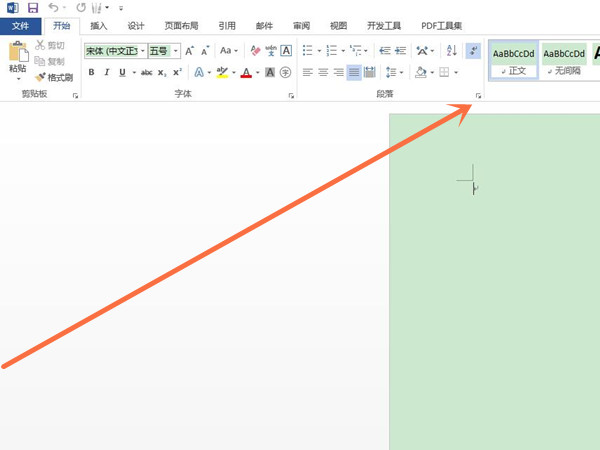
2、在行距选项下点击多倍行距,再在设置值框中输入数值,点击确定即可。
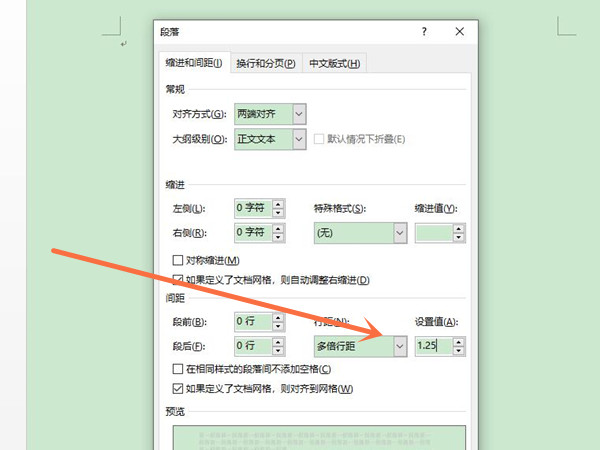
以上就是word文档怎样修改行间距?word文档字行间距修改设置方法的详细内容,更多关于word文档修改字行间距的资料请关注科站长其它相关文章!
栏 目:office激活
下一篇:word如何设置文字效果转换弯曲 word设置文字效果转换弯曲方法
本文标题:word文档怎样修改行间距?word文档字行间距修改设置方法
本文地址:https://fushidao.cc/wangzhanyunying/14995.html
您可能感兴趣的文章
- 08-01Office 2007怎么美化表格?Office 2007怎么套用表格格式
- 08-01office 2010激活错误代码0X8007000D如何解决?
- 08-01Office 2010中文版怎么转换为英文版?
- 08-01Office 2010如何把Word转换成PDF格式
- 08-01office2016打开卡顿怎么办?office2016打开缓慢的解决技巧
- 08-01Office2013电话怎么激活?Office2013永久激活方法
- 08-01求Office2013密钥?2017最新Office2013激活密钥
- 08-01Office2010最新激活密钥有哪些?Office2010激活密钥分享大全
- 08-01Office2016怎么安装?Office2016安装激活教程
- 08-01office2007密钥哪里找?office2007永久密钥序列号


阅读排行
- 1Office 2007怎么美化表格?Office 2007怎么套用表格格式
- 2office 2010激活错误代码0X8007000D如何解决?
- 3Office 2010中文版怎么转换为英文版?
- 4Office 2010如何把Word转换成PDF格式
- 5office2016打开卡顿怎么办?office2016打开缓慢的解决技巧
- 6Office2013电话怎么激活?Office2013永久激活方法
- 7求Office2013密钥?2017最新Office2013激活密钥
- 8Office2010最新激活密钥有哪些?Office2010激活密钥分享大全
- 9Office2016怎么安装?Office2016安装激活教程
- 10office2007密钥哪里找?office2007永久密钥序列号
推荐教程
- 11-30正版office2021永久激活密钥
- 11-25怎么激活office2019最新版?office 2019激活秘钥+激活工具推荐
- 11-22office怎么免费永久激活 office产品密钥永久激活码
- 11-25office2010 产品密钥 永久密钥最新分享
- 07-012025最新office2010永久激活码免费分享,附office 2010激活工具
- 11-30全新 Office 2013 激活密钥 Office 2013 激活工具推荐
- 11-22Office2016激活密钥专业增强版(神Key)Office2016永久激活密钥[202
- 11-25正版 office 产品密钥 office 密钥 office2019 永久激活
- 11-22office2020破解版(附永久密钥) 免费完整版
- 11-302023 全新 office 2010 标准版/专业版密钥






